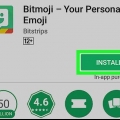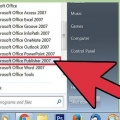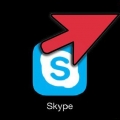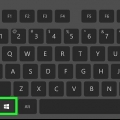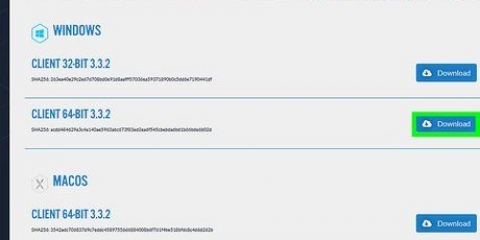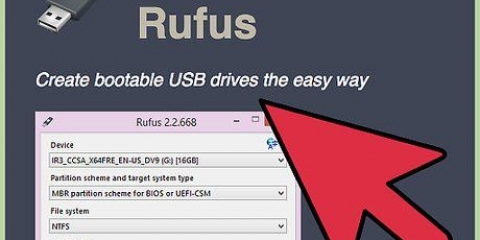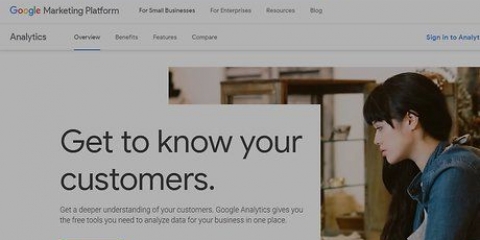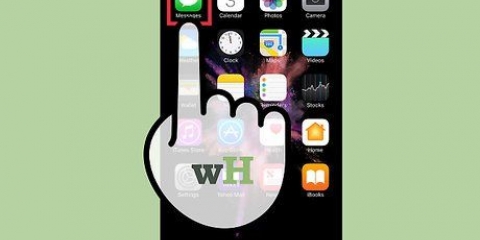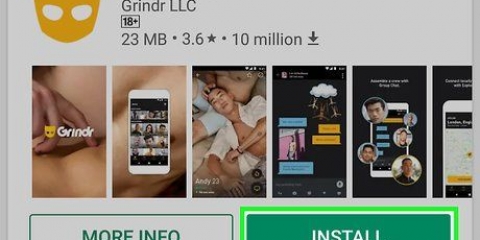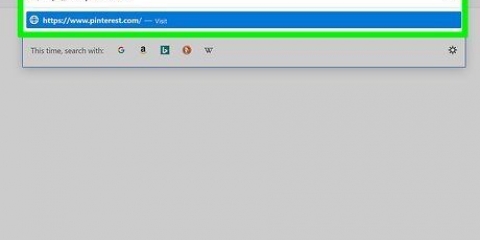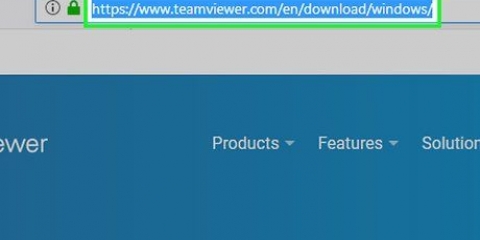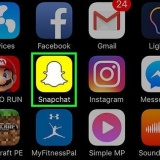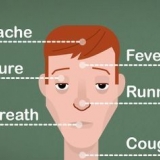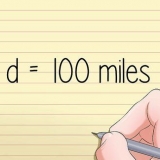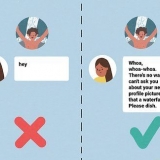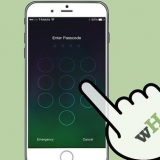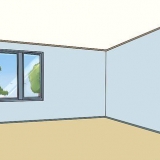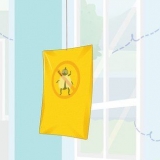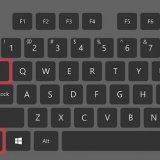Klicka på Nästa Klicka på Hålla med Klicka på Nästa Klicka på Nästa Kontrollera de avancerade alternativen och klicka sedan att installera.












Text på en rad som skrivs efter två snedstreck läses inte som kod. Till exempel, för att namnge ditt program `Hello World`, skriv 


























Så länge du väljer ditt språk för att spara, kommer Notepad++ att välja rätt filformat för dig. Du bör kunna öppna din HTML-fil i vilken webbläsare som helst.
Använder anteckningar
Denna handledning kommer att lära dig hur du installerar och använder Notepad++ på din Windows-dator. Notepad++ är en ordbehandlare optimerad för programmeringsspråk, vilket gör den idealisk för kodning i språk som C++, Batch och HTML.
Steg
Del 1 av 5: Installation

1. Öppna webbplatsen Notepad++. Gå till https://notepad-plus-plus.org/ i din webbläsare.

2. Klicka påLadda ner. Den här fliken finns längst upp till vänster på sidan.

3. Klicka påAtt ladda ned. Det är en grön knapp i mitten av sidan. Installationsprogrammet Notepad++ börjar laddas ner.
Beroende på din webbläsarinställningar kan du behöva välja en plats för att spara eller bekräfta nedladdningen innan du fortsätter.

4. Dubbelklicka på installationsfilen. Det ser ut som en grön groda.

5. Klicka påJa att bekräfta. Installationsfönstret öppnas.

6. Välj ett språk. Klicka på språkvalsmenyn och klicka sedan på det språk du vill använda.

7. Klicka påOK. Det finns längst ner i språkfönstret.

8. Följ instruktionerna på skärmen. Gör följande:

9. Klicka påAtt blockera. Om du håller alternativet "Start Notepad++" markerat kommer detta både att stänga installationsfönstret och öppna Notepad++.
Del 2 av 5: Konfigurera Notepad++

1. Öppna Notepad++ om det inte är öppet. Dubbelklicka på appikonen Notepad++, en vit rektangel med en grön groda på.

2. Ta bort all text som kan finnas i Anteckningar++. Normalt ser du några utvecklaranteckningar här, så välj bara och ta bort dem.

3. Klicka påinställningar. Den här fliken finns överst i Anteckningar++. Om du klickar på detta kommer en rullgardinsmeny upp.

4. Klicka påInställningar... Det finns i menyn inställningar. Fönstret Inställningar öppnas.

5. Visa inställningar för Anteckningar++. Visa inställningarna i mitten av fönstret eller klicka på en flik till vänster i inställningsfönstret för att ändra kategorin av inställningar du visar.
Du kan ändra dessa inställningar efter eget tycke, men var försiktig så att du inte ändrar något du inte förstår.

6. KlickStänga. Det finns längst ner i inställningsfönstret. Detta sparar alla ändringar och stänger fönstret.

7. Se menyknapparna. Överst i Notepad++-fönstret ser du en rad färgade knappar. Flytta musen över var och en av knapparna för att visa vad varje knapp gör.
Till exempel sparar den lila diskettikonen längst upp till vänster i fönstret dina projektförlopp när du klickar på den.

8. Välj ett programmeringsspråk. Den här artikeln tar upp exempel på kodning, men du kan arbeta med Notepad i nästan alla programmeringsspråk++. När du väl har valt ett programmeringsspråk kan du gå vidare till att faktiskt använda Notepad++ för att skapa ett program.
Del 3 av 5: Skapa ett enkelt program i C++

1. Klicka på flikenSpråk. Det är högst upp i fönstret. När du klickar på den visas en rullgardinsmeny.

2. VäljC. Du hittar det här alternativet i Språk-meny. En undermeny visas.

3. Klicka påC++. Det finns i undermenyn. De flesta programmerares första erfarenheter av C++ involverar att skapa ett program som säger "Hej världen!säger när den körs, så det är vad du ska göra här.

4. Lägg till en titel till ditt program. typ
// följt av titeln på ditt program (t.ex. `Mitt första program`) och tryck sedan på ↵ Gå in.//Hej världen i Anteckningar++.
5. Ange preprocessor-kommandot. typ
#omfatta i Notepad++ och tryck sedan på ↵ Gå in. Detta kommando instruerar C++ att köra följande kodrader som ett program. 
6. Deklarera programmets funktion. typ
intmain() i Notepad++ och tryck sedan på ↵ Gå in.
7. Lägg till ett startstag. typ
{ i Notepad++ och tryck sedan på ↵ Gå in. Ditt programs huvudkod kommer senare att dyka upp mellan denna öppningsklammer och en slutskena.
8. Ange det faktiska programmet. typ
std::cout << `Hej världen!`; i Notepad++ och tryck ↵ Gå in.
9. Lägg till ett slutskena. typ
} i Anteckningar++. Detta avslutar programexekveringsfasen.
10. Kontrollera ditt program. Det borde se ut ungefär så här:
//Hej världen#omfatta intmain(){std::cout << `Hej världen!`;}
11. Spara ditt program. Klicka på Fil och sedan vidare Spara som… från rullgardinsmenyn, ange ett namn för ditt program, välj en plats för att spara och klicka Spara.
Om du har ett program på din dator som kan köra C++, bör du kunna öppna detta `Hello World`-program med det.
Del 4 av 5: Skapa ett enkelt batchprogram

1. Klicka på flikenSpråk. Det är högst upp i fönstret. När du klickar på den visas en rullgardinsmeny.

2. VäljaB. Du hittar det här alternativet i Språk -meny. En undermeny visas.

3. Klicka påomgång. Detta finns i undermenyn. Batch är en modifierad version av kommandona du använder i kommandotolken, så varje batchfil öppnas i kommandotolken.

4. Skriv kommandot `eko`. typ
@eko av i Notepad++ och tryck ↵ Gå in.
5. Ge ditt program en titel. typ
titeltext och tryck ↵ Enter, ersätt "text" med önskad titel.När du kör programmet kommer titeln att visas överst i kommandofönstret.

6. Skriv in texten som ska visas. typ
eko text och tryck ↵ Gå in. Ersätt "text" med texten du vill visa i kommandotolken.Till exempel, om du läser texten `Människor är överlägsna!` för att visa i kommandotolken, skriv
echo Människor är överlägsna! i Anteckningar++.
7. Stoppa programmet. typ
paus i Notepad++ för att tala om för programmet att stoppa.
8. Kontrollera din kod. Det borde se ut ungefär så här:
@eko avtitel Förbättrad kommandotolkecho Människor är överlägsna!paus
9. Spara ditt program. Klicka på Fil, Sen påSpara som…` från rullgardinsmenyn, ange ett namn för ditt program, välj en plats för att spara och klicka Spara.
Om du vill köra ditt program, gå till den angivna platsen och dubbelklicka på filen.
Del 5 av 5: Skapa ett enkelt HTML-program

1. Klicka på flikenSpråk Det är högst upp i fönstret. När du klickar på den visas en rullgardinsmeny.

2. Väljva. Det här alternativet finns i Språk-meny. En undermeny visas.

3. Klicka påHTML. Det finns i undermenyn. HTML används ofta för webbsidor, så skapa en grundläggande webbsida med rubrik och underrubrik.

4. Ange dokumenthuvudet. typ
i Notepad++ och tryck ↵ Gå in.
5. Lägg till taggen `html`. typ
i Notepad++ och tryck ↵ Gå in. 
6. Lägg till "body"-taggen. typ
i Notepad++ och tryck ↵ Gå in. Med detta indikerar du att du ska lägga upp en text eller annat innehåll. 
7. Skriv rubriken på sidan. typ
och tryck ↵ Enter, se till att ersätta "text" med en rubrik för den sida du väljer. Om du till exempel vill ställa in rubriken som "Välkommen till mitt träsk" skulle du göra det
kunna gå in i Notepad++. 
8. Placera texten och annat innehåll under rubriken. typ dig
och tryck ↵ Gå in. Ersätt "text" med text som du själv väljer (t.ex., `Känn dig som hemma!`). 
9. Stäng taggarna `html` och `body`. typ
och tryck ↵ Ange och skriv sedan .
10. Kontrollera din kod. Det borde se ut ungefär så här:

11. Spara ditt program. Klicka på Fil, Klicka sedan Spara som… från rullgardinsmenyn, ange ett namn för ditt program, välj en plats för att spara och klicka Spara.
Tips
- Notepad++ använder flikar för att hålla olika typer av innehåll, så om Notepad++ kraschar kommer ditt arbete förmodligen fortfarande att vara tillgängligt när du öppnar det här programmet igen.
Varningar
- Att välja fel tillägg för det använda programmeringsspråket kommer att leda till fel när programmet körs.
- Testa alltid ditt program innan du visar det för andra. Detta ger dig chansen att åtgärda eventuella problem eller göra nödvändiga justeringar.
"Använder anteckningar"
Оцените, пожалуйста статью